Лесно и бързо ръководство за root достъп на Android

След като руутнете телефона си с Android, имате пълен достъп до системата и можете да стартирате много видове приложения, които изискват root достъп.
В телефона има много функции или приложения, които изискват от потребителите да повтарят действията си. Повечето от тях са за игра на игри, особено игри, които включват фермерство и обучение на чудовища.
Или може би дейностите трябва да се повтарят дълго време в определено приложение. В този случай трябва да потърсите помощта на приложението Auto Click , тези приложения ще ви помогнат да настроите повтарящи се действия на вашето устройство.
По-долу WebTech360 ще ви изпрати обобщение на най-добрите приложения за автоматично кликване и най-добрите селскостопански приложения за всички потребители.
Най-добрите приложения за автоматично кликване за игра на игри
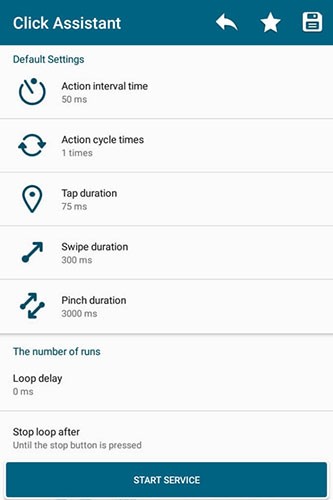
Непрекъснатото кликване или докосване на екрана за дълги периоди от време може да бъде уморително. С Click Assistant можете да автоматизирате тази стъпка и да освободите време за други неща.
Click Assistant е невероятно полезен инструмент, който ви позволява да настройвате автоматизирани докосвания и жестове на екрана, за да ви спести монотонната задача сами да докосвате екрана отново и отново. С това приложение ще можете да настройвате всякакви различни жестове, за да автоматизирате задачи, които обикновено изискват да докосвате едни и същи области на екрана отново и отново.
За разлика от повечето други приложения за автоматично кликване за Android, Click Assistant включва не само автоматизация на кликванията, но и автоматично плъзгане и прищипване. Можете също така да зададете интервала между тези жестове, продължителността на всяко докосване и да промените продължителността на цикъла.
За да започнете да добавяте жестове, просто докоснете бутона „+“ в лентата с настройки. Докосвайте толкова пъти, колкото желаете, докато добавите всички кликвания, които искате да изберете. След като са готови, можете да ги плъзнете до точното място на екрана, където искате да се извърши действието. За да премахнете елементи, просто докоснете бутона „-“. Местоположенията се запазват автоматично във вашия профил, така че всеки път, когато отворите приложението, всички ваши жестове ще бъдат настроени там, където сте ги поставили, спестявайки ви време в бъдеще.
Освен това, Click Assistant ще ви позволи да създавате жестове, които включват командни последователности, всякакви плъзгания и по принцип всяко повтарящо се движение, което изкуственият интелект може да направи вместо вас. Какъвто и жест или действие да искате да добавите, приложението предлага много подробен раздел с настройки, където можете да зададете елементи като скорост на докосване, честота, както и размер и прозрачност на бутоните.
Можете също така да създавате персонализирани профили, за да ги отваряте, когато е необходимо, и да избягвате загубата на време за нулиране на жестовете всеки път. Направете неудържим напредък в кликера си и сложете край на повтарящите се задачи с обширните опции за персонализиране и автоматизация, предоставени от Click Assistant.
Приложението е лесно за ползване и не е необходимо да руутвате телефона си, за да го използвате. Можете да зареждате, запазвате и използвате скриптове, за да автоматизирате жестовете си. Click Assistant използва и плаващ контролен панел, така че можете да го управлявате, докато използвате други приложения. Тази функция улеснява задаването на позицията на курсора в точната точка, от която се нуждаете в играта.
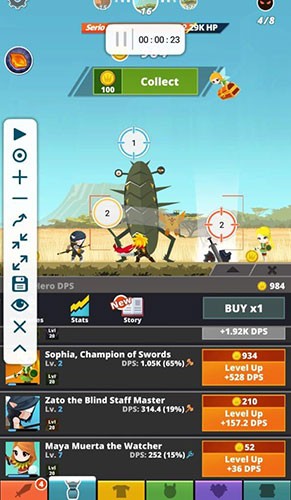
Най-голямото предимство на Click Assistant е функцията му против откриване. Въпреки че не е сигурно дали Click Assistant може да заобиколи всички игри, можете да го активирате да кликва произволно в регулируем радиус.
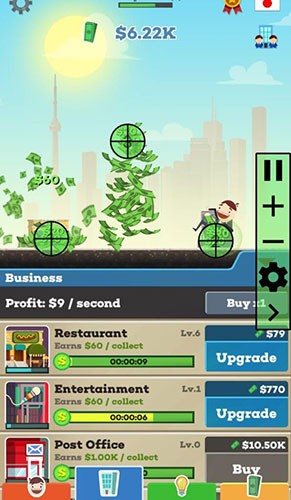
Хората обичат приложения, които улесняват нещата. Особено когато тези приложения изпълняват функция, за която никога не сте си мислили, че ще ви е необходима. Точно това прави QuickTouch.
QuickTouch е друго приложение за автоматично кликване за Android, подобно на Click Assistant. То също така има плаваща лента за управление, поддържа плъзгане по екрана, работи с приложения на цял екран и не изисква root достъп.
Като единственият програмируем автоматичен кликер, който не изисква root достъп, QuickTouch ви позволява да настройвате докосвания, плъзгания, щипки или други жестове, за да записвате и възпроизвеждате сензорен вход на екрана на вашия Android, без да се налага постоянно да го докосвате. QuickTouch надеждно ще щраква или плъзга навсякъде по екрана, през всеки интервал, който изберете.
Това е особено полезно за мобилни геймъри, които играят игри, изискващи постоянно докосване, което прави повтарящите се операции лесни за изпълнение.
Можете да изберете колко бързо искате приложението да натиска вместо вас, колко дълго QuickTouch ще натиска и колко дълго общо ще натиска вместо вас. Определено може да го направи много по-бързо, отколкото да го правите ръчно.
QuickTouch е напълно програмируем, така че можете да го настроите да докосва само едно място на екрана или да го настроите да играе цялата игра вместо вас.
Така че следващия път, когато играете игра, която изисква безкрайно повторение, ще получите огромен тласък в геймплея си. Но извън игрите, това е чудесно приложение за хора, които се нуждаят от малко допълнителна помощ с кликването.
Въпреки че няма много допълнителни функции, той се справя добре с автоматизирането на нещата. Независимо дали става въпрос за бързо, бавно или произволно докосване, QuickTouch ще го направи вместо вас.
Освен това можете да коригирате настройките на QuickTouch, за да се стартира автоматично с други инсталирани от вас приложения. Стига да е конфигуриран, няма да е необходимо да отваряте QuickTouch, освен ако не се наложи да промените настройките.
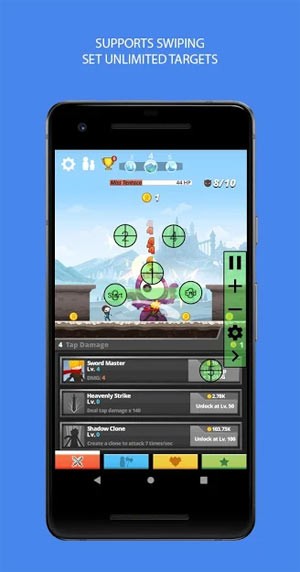
Auto Clicker автоматично ще кликва, докосва или плъзга навсякъде по екрана ви през зададен от вас интервал. Това приложение Auto Clicker няма да изисква от вас root достъп на устройства с Android.
Ако е необходимо действие да се извършва многократно, просто дайте на приложението разрешения за отмяна на други приложения, така че то да може да се наслагва върху други приложения. Докосвайте многократно един и същ бутон или докосвайте произволно място възможно най-бързо.
Екипът на SimpleHat винаги ще предоставя всички функции безплатно. Ако рекламите в приложението ви дразнят, надстройте плана си за ползване на разумна цена.
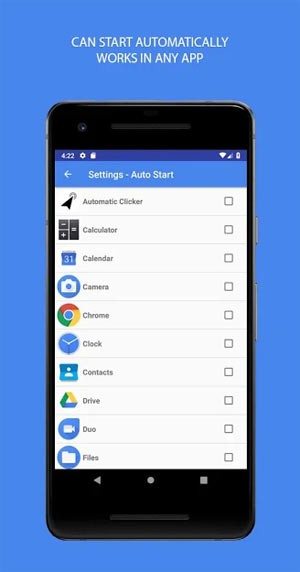
Някои ключови характеристики на приложението Auto Clicker :
За да използвате приложението, дайте разрешение то да се показва в други приложения. След това в главния интерфейс щракнете върху Старт: Изберете режим за множество цели . Веднага ще се появи малък панел с инструменти, както е показано по-долу.
Можете да щракнете върху знака плюс, за да добавите точка за щракване. Това ще премести точката за щракване до позицията, в която искате да щракнете няколко пъти по ред. Ако щракнете само в една точка непрекъснато, просто трябва да добавите точка за щракване към тази позиция.
По същия начин, ако приложението, което използвате, изисква множество кликвания, добавете този брой точки към автоматичното кликване. След това щракнете върху горния триъгълен бутон, за да стартирате автоматичното кликване. Разбира се, кликванията ще се извършват по реда на кликнатите точки, след което ще се повтори отначало.
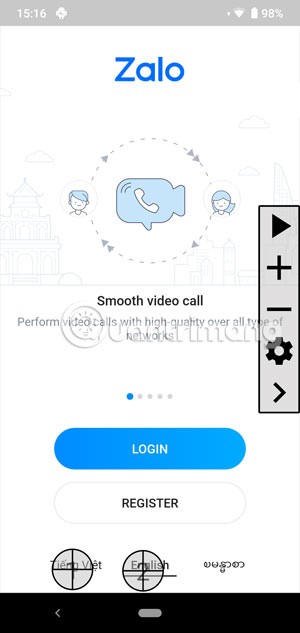
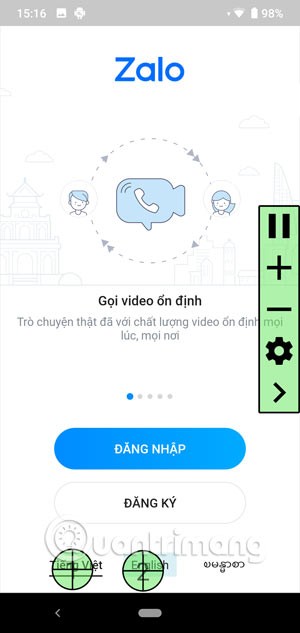
Изтеглете приложението Auto Clicker за Android
Също така приложение, което изисква Android 7.0 или по-нова версия, Auto Click ви помага да извършвате кликвания и докосвания на всяко място на екрана според зададеното от вас време. Това приложение не изисква root достъп, подходящо за автоматично кликване при повтарящи се задачи, като например играене на игри.
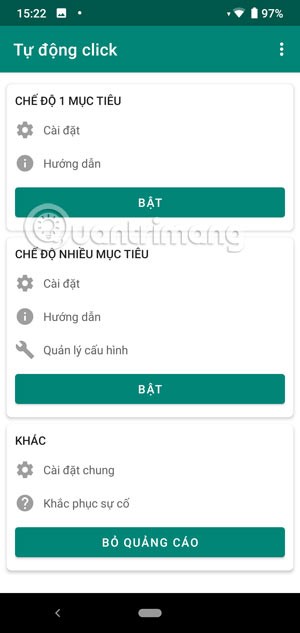

За да използвате приложението Auto Clicker - Auto Clicker, трябва също да разрешите на приложението да се показва върху други приложения, като двете приложения по-горе. След това изберете режим Multi-target (Многоцелеви режим) и добавете точка за щракване, поставете точката за щракване на позицията, където искате да извършите автоматично щракване, и щракнете върху Start (Старт).
Освен това ще имате и допълнителни функции, като например:
Изтеглете Auto Click - Auto Ban за Android
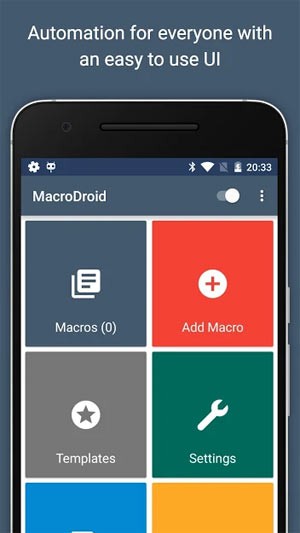
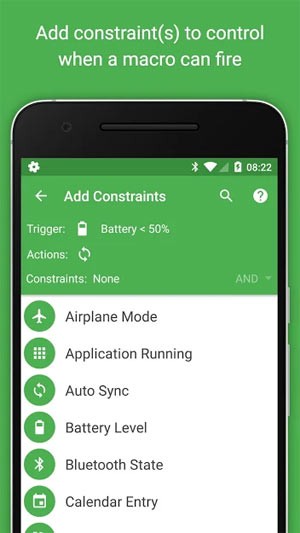
Macro Droid е малко по-различно от гореспоменатите приложения, то позволява на потребителите автоматично да изпълняват задачи, които се настройват автоматично според техните желания. Въпреки че няма опционален инструмент за автоматично щракване, както приложението Auto Click по-горе.
Можете да използвате MacroDroid за извършване на автоматизирани задачи като: Включване на Wifi или връзка за данни, когато стартирате приложение, разклащане на устройството за качване на най-новите снимки във Facebook, намаляване на разхода на батерията чрез автоматично включване на режим за пестене на батерия или намаляване на яркостта на екрана...
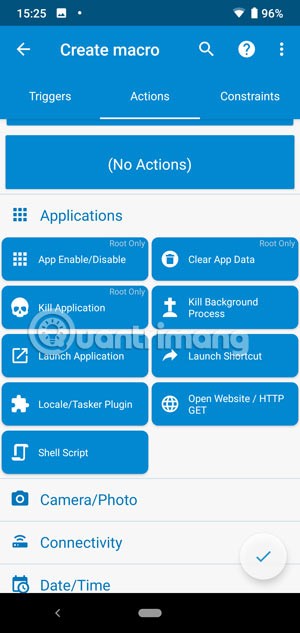
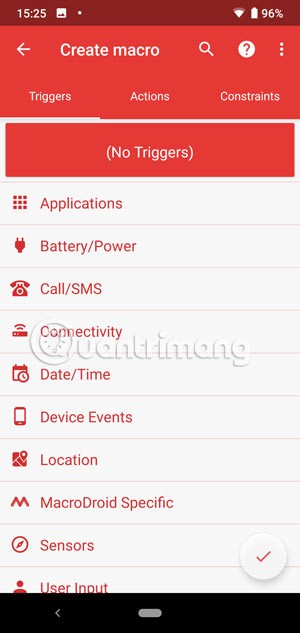
За да заработи приложението, стартирайте го и изберете задачата, която искате да автоматизирате. След това изберете „Добавяне на макрос“. Тук ще имате елементи като „ Действия“, „Тригери“ и „Ограничения“ . Тези елементи ще ви помогнат да автоматизирате следните удобни задачи.
Тригери: Macro Droid ви предоставя над 70 тригера за стартиране на вашите макроси. Те могат да бъдат тригери за състоянието на устройството (ниво на батерията, стартиране или затваряне на приложение...), тригери за връзка (Bluetooth, Wifi...), тригери за сензори (вибрация, яркост...).
Действия: Ще имате над 100 различни действия, които обикновено бихте задействали ръчно, като например свързване на устройството ви към Bluetooth или Wi-Fi, избиране на нивото на силата на звука, командване на Google Assistant. Настройване на аларма, затъмняване на екрана и други.
Ограничения: Изберете да ограничите задачите да се изпълняват само когато вие искате да бъдат изпълнени. Например, живеете близо до работното си място, но искате да се свързвате с Wi-Fi мрежата на компанията си само през работните дни. Можете да изберете „Ограничения“, за да изберете часа или деня, в който приложението ще се свързва с Wi-Fi мрежата на компанията ви. „Ограничения“ ви дава много опции, като например ниво на батерията, свързани устройства...
С гореспоменатите приложения за автоматично щракване, приложенията за автоматично щракване на Android. Няма да се налага да правите много, когато играете игри, използвате приложения или задачи, налични на устройството.
Изтеглете MacroDroid за Android
Подобрете изживяването си с Android с мощното приложение AutoInput, предназначено да автоматизира безброй задачи и функции на вашето устройство. AutoInput е друго приложение за автоматично кликване за Android, което не изисква root-настройка на устройството, за да работи. С този иновативен инструмент потребителите могат да отключват телефоните си, използвайки функцията за отключване с лице, на всяко устройство с Android 7 или по-нова версия, без да се налага ръчно да въвеждат парола или шаблон.
Това приложение предоставя цялостна автоматизация на потребителския интерфейс за Android 4.3 и по-нови версии, без да е необходим root достъп. То ви позволява да симулирате докосвания, плъзгания и въвеждане на текст във всички приложения. Независимо дали става въпрос за регулиране на настройките в приложението или за отговаряне на съобщения със свободни ръце, то може да прави всичко, дори да активира GPS на устройства без root достъп.
Една от забележителните функции е възможността за извличане на текст от екрана и включването му в задачи на Tasker, разширявайки хоризонтите за автоматизация. Освен това можете да конфигурирате Tasker да реагира на визуални сигнали на екрана, като например откриване на промени в потребителския интерфейс или взаимодействие с конкретни бутони.
Има някои ограничения за Android 6 и по-стари версии, където играта не може да симулира кликвания в уеб изгледа, което ограничава взаимодействията с връзки на уеб страницата. За потребители на Android 7 и по-нови версии обаче ще бъдат предоставени пълни възможности за кликвания.
Интегрирането на AutoInput във вашия инструментариум не само ще подобри функционалността на вашето устройство, но и ще рационализира вашите цифрови взаимодействия, правейки технологиите да работят по-интелигентно за вас.
Има обаче една уловка. Ще трябва да инсталирате Tasker на устройството си, тъй като това е просто плъгин за това приложение.
Така че, за да използвате пълноценно това приложение, трябва да разберете различните профили на Tasker и как работят. След като изтеглите и двете приложения, отидете в Настройки > Достъпност , активирайте AutoInput и Tasker.
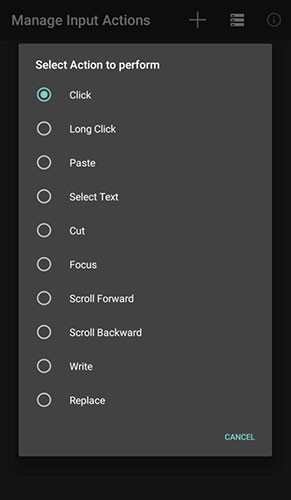
Въпреки че Tasker не е безплатен, добрата новина е, че можете да изпробвате приложението в продължение на две седмици, за да тествате плъгина. Има и 7-дневен пробен период за AutoInput, така че можете да се уверите, че е нещо, от което се нуждаете.
Като цяло, плъгинът за приложение получава много похвали от потребителите и съм сигурен, че и на вас ще ви хареса. Въпреки че научаването как да използвате AutoInput може да бъде доста сложно, след като свикнете с нещата, това е мощно приложение за използване.
Изтеглете AutoInput за Android
Това приложение ви позволява да нанизвате различни блокове в блок-схема, за да постигнете това, което искате. Макар че това може да не е автоматично кликане за Android, само с няколко комбинации можете лесно да го превърнете в такова.
Автоматизирането е полезно за различни функции на телефона ви, особено ако искате да зададете време за въвеждане или да планирате кликвания, които да се задействат в определен момент. Въпреки че е лесно да настроите Android да автоматизира определени неща, можете също така бързо да отваряте приложения и да изпълнявате много функции.
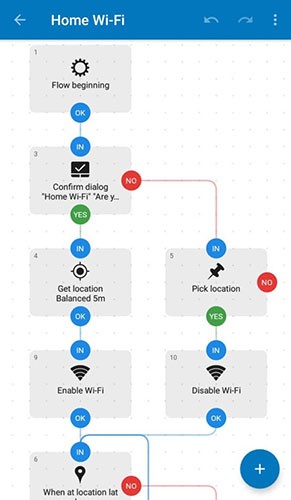
Създаването на макроси на вашето устройство е чудесен начин да стартирате автоматично друго приложение и след това лесно да изпълнявате някои предварително зададени действия. Едно страхотно нещо за това приложение е, че е напълно без реклами, а премиум версията отключва използването на над 30 блока, което е доста удобно за повечето потребители.
E-Robot е приложение за автоматизация, което позволява на вашето устройство да изпълнява команди автоматично. Когато създавате команда, можете да укажете какво действие да се изпълни при настъпване на определено събитие. Това приложение е алтернатива на други подобни решения за автоматизиране на задачи, работа с профили и др., като Tasker, AutomateIt, Llama, Locale, Profiles и др.
Най-впечатляващото е, че E-Robot има много функции, които може да променя и изпълнява. С над 170 събития и 150 действия, които можете да редактирате, възможностите на приложението E-Robot изглеждат безкрайни.
Независимо дали искате да стартирате приложението на различни места, WiFi мрежи или по различно време, E-Robot може да се справи с всичко това с лекота. Ако се притеснявате дали програмата работи ефективно, има монитор, за да можете да проверите нейната производителност.
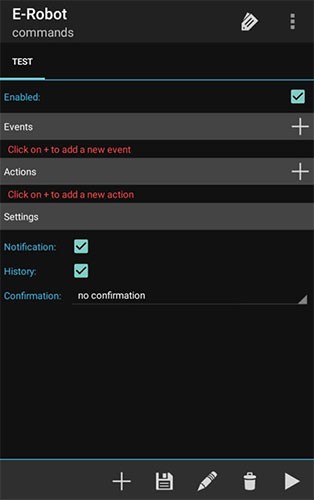
Приложението не изисква много ресурси, тъй като може да работи на Android 4.0 и по-нови версии. E-Robot може също да изпълнява Javascript и поддръжка на трети страни, като например тригери за профили, плъгини за действия и икони на Ipack.
Основните характеристики на E-Robot включват:
Приложението Blue Point – Auto Clicker е чудесен начин за автоматично докосване на екрана на телефона ви. С Blue Point можете да оптимизирате използването на смартфона си със специфични настройки, като силата на докосване и броят на повторенията могат да се регулират.
Оставете приложението Blue Point – Auto Clicker отворено на екрана на телефона, на който искате да бъде активирано. Колко често искате Blue Point – Auto Clicker да изпълнява задачи в избраното приложение зависи от вас.
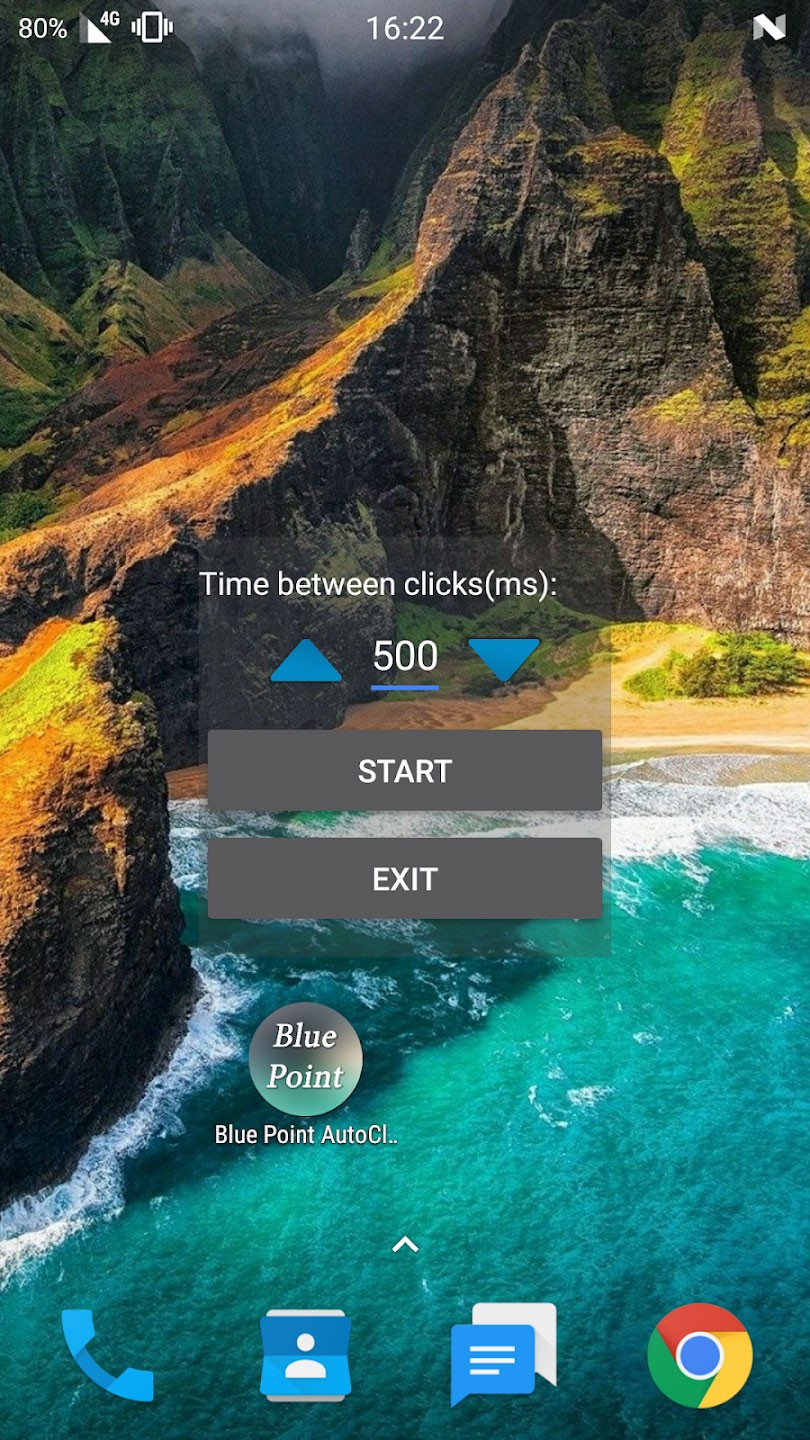
След това, под бутона „Старт“ , изберете програмата, която искате да използвате, и щракнете двукратно върху нея – край на губенето на време за тези досадни задачи! Това ще ви спести време и енергия, позволявайки ви да се съсредоточите върху по-важни неща.
Зоната „Любими“ ви позволява да запазвате конфигурациите си и да ги използвате повторно по-късно. Избирането на предварително запазена последователност е необходимо само ако искате да използвате повторно действието.
Изтеглете Blue Point за Android
Това е най-известното приложение за автоматично кликване за игри. Game Master може да се използва във всяка игра. Освен това, този автоматичен кликър има удобен за потребителя интерфейс.
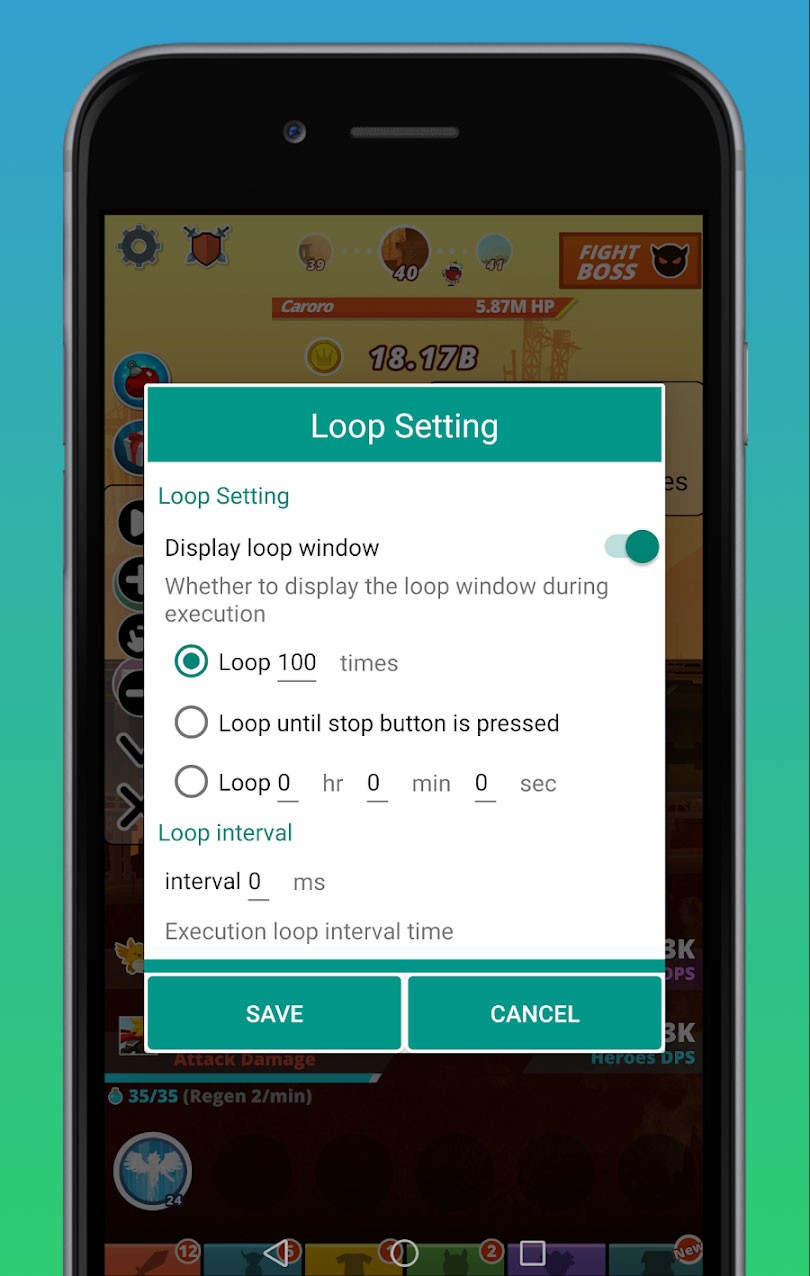
Първо, запишете всичките си жестове, като натиснете бутона „Запис“. Можете да направите това по всяко време, за да зададете времето и продължителността на докосванията. Точките на докосване могат да бъдат скрити или показани по всяко време. След това, ако е необходимо, променете честотата на кликванията си. Използвайки основната функция на това приложение, можете да посочвате и кликвате върху определени области на екрана. Също така, превключването между офлайн игри, докато използвате приложението, ще бъде по-лесно.
Като цяло, производителността на софтуера Game master е доста перфектна. В някои специфични случаи обаче програмата може да се срине и да се рестартира от време на време.
Изтеглете Game Master за Android
Ако искате да използвате автоматично кликване само от време на време, може да ви е полезна опростена версия на популярния софтуер, която ви позволява да записвате кликванията си и след това да ги повтаряте.
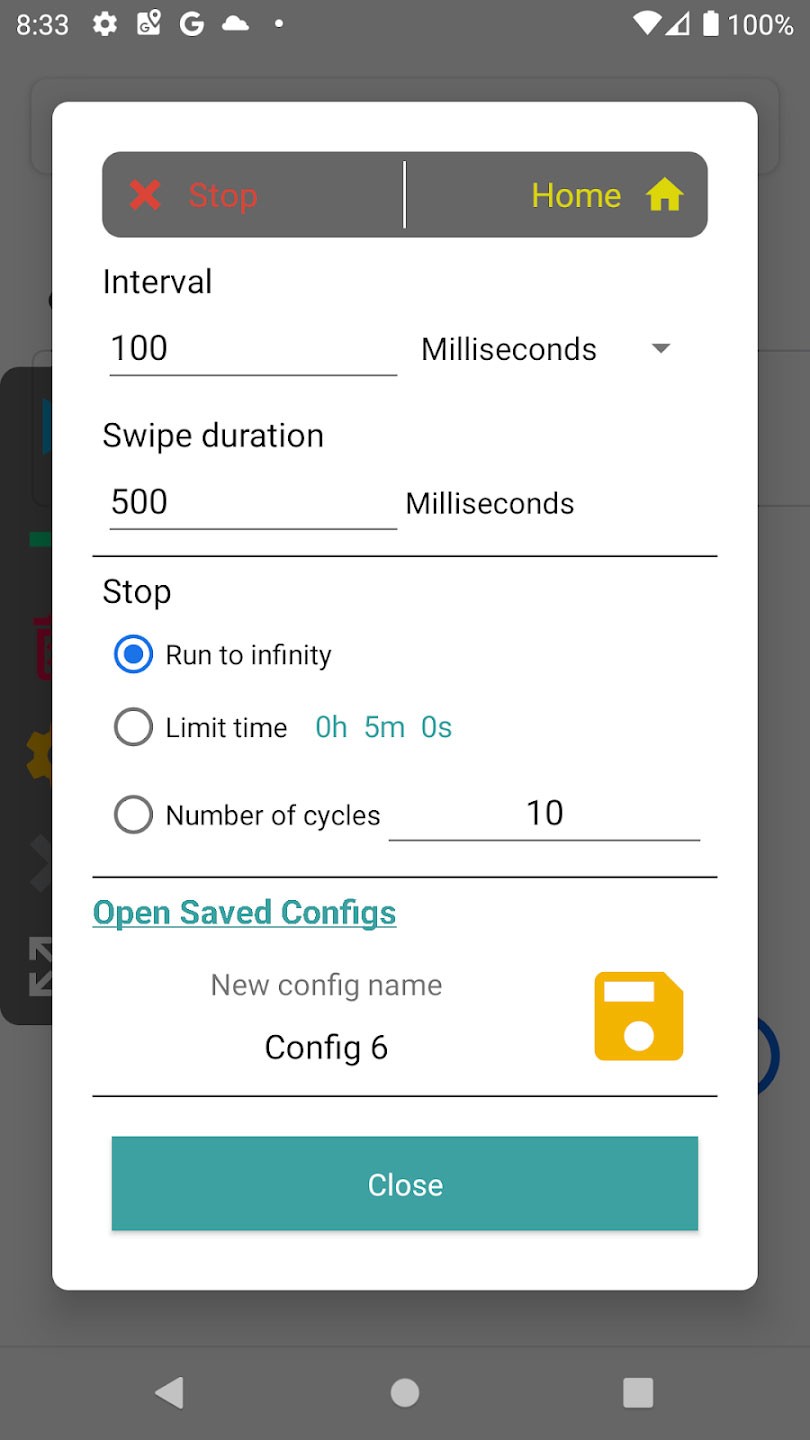
Auto Clicker Lite поддържа над 20 езика, така че можете да изберете езика за вашето приложение. Задайте точки, като щракнете върху картата и коригирате всички настройки. Има обаче ограничения за това колко пъти може да се повтори един цикъл и неговата продължителност.
Това приложение е много лесно за използване, дизайнът на потребителския интерфейс е добър, а функционалността също е доста прилична.
Изтеглете Auto Clicker Lite за Android
Това са едни от най-добрите приложения за автоматично кликване за Android. Те не са перфектни, но ще свършат работа. Намерете това, което най-добре отговаря на вашите нужди!
След като руутнете телефона си с Android, имате пълен достъп до системата и можете да стартирате много видове приложения, които изискват root достъп.
Бутоните на вашия телефон с Android не са само за регулиране на силата на звука или събуждане на екрана. С няколко прости настройки те могат да се превърнат в преки пътища за бързо заснемане на снимки, прескачане на песни, стартиране на приложения или дори активиране на функции за спешни случаи.
Ако сте забравили лаптопа си на работа и имате спешен доклад, който да изпратите на шефа си, какво трябва да направите? Да използвате смартфона си. Още по-сложно е да превърнете телефона си в компютър, за да вършите много задачи едновременно по-лесно.
Android 16 има джаджи за заключен екран, с които можете да променяте заключения екран по ваш избор, което го прави много по-полезен.
Режимът „Картина в картината“ на Android ще ви помогне да свиете видеото и да го гледате в режим „картина в картината“, гледайки видеото в друг интерфейс, за да можете да правите други неща.
Редактирането на видеоклипове на Android ще стане лесно благодарение на най-добрите приложения и софтуер за редактиране на видео, които изброяваме в тази статия. Уверете се, че ще имате красиви, вълшебни и стилни снимки, които да споделяте с приятели във Facebook или Instagram.
Android Debug Bridge (ADB) е мощен и универсален инструмент, който ви позволява да правите много неща, като например намиране на лог файлове, инсталиране и деинсталиране на приложения, прехвърляне на файлове, root и флаш персонализирани ROM-ове, както и създаване на резервни копия на устройства.
С приложения с автоматично щракване. Няма да се налага да правите много, когато играете игри, използвате приложения или задачи, налични на устройството.
Въпреки че няма магическо решение, малки промени в начина, по който зареждате, използвате и съхранявате устройството си, могат да окажат голямо влияние върху забавянето на износването на батерията.
Телефонът, който много хора обичат в момента, е OnePlus 13, защото освен превъзходен хардуер, той притежава и функция, която съществува от десетилетия: инфрачервеният сензор (IR Blaster).
Google Play е удобен, безопасен и работи добре за повечето хора. Но има цял свят от алтернативни магазини за приложения – някои предлагат откритост, други дават приоритет на поверителността, а трети са просто забавна промяна на темпото.
TWRP позволява на потребителите да запазват, инсталират, архивират и възстановяват фърмуер на своите устройства, без да се притесняват, че това ще повлияе на състоянието на устройството при руутване, флашване или инсталиране на нов фърмуер на Android устройства.
Ако смятате, че познавате добре устройството си Galaxy, Good Lock ще ви покаже колко повече може да направи.
Повечето от нас се отнасят към порта за зареждане на смартфона си така, сякаш единствената му функция е да поддържа батерията жива. Но този малък порт е много по-мощен, отколкото си мислим.
Ако сте уморени от общи съвети, които никога не работят, ето някои, които тихомълком променят начина, по който правите снимки.
Повечето деца предпочитат да играят, вместо да учат. Тези мобилни игри, които са едновременно образователни и забавни, обаче ще се харесат на малките деца.
Проверете „Дигитално благополучие“ на вашия телефон Samsung, за да видите колко време губите на телефона си през деня!
Приложението за фалшиви повиквания ви помага да създавате повиквания от собствения си телефон, за да избегнете неудобни, нежелани ситуации.
Ако наистина искате да защитите телефона си, е време да започнете да го заключвате, за да предотвратите кражба, както и да го предпазите от хакерски атаки и измами.
USB портът на вашия телефон Samsung е за нещо повече от просто зареждане. От превръщането на телефона ви в настолен компютър до захранването на други устройства, тези малко известни приложения ще променят начина, по който използвате устройството си.
След като руутнете телефона си с Android, имате пълен достъп до системата и можете да стартирате много видове приложения, които изискват root достъп.
Бутоните на вашия телефон с Android не са само за регулиране на силата на звука или събуждане на екрана. С няколко прости настройки те могат да се превърнат в преки пътища за бързо заснемане на снимки, прескачане на песни, стартиране на приложения или дори активиране на функции за спешни случаи.
Ако сте забравили лаптопа си на работа и имате спешен доклад, който да изпратите на шефа си, какво трябва да направите? Да използвате смартфона си. Още по-сложно е да превърнете телефона си в компютър, за да вършите много задачи едновременно по-лесно.
Android 16 има джаджи за заключен екран, с които можете да променяте заключения екран по ваш избор, което го прави много по-полезен.
Режимът „Картина в картината“ на Android ще ви помогне да свиете видеото и да го гледате в режим „картина в картината“, гледайки видеото в друг интерфейс, за да можете да правите други неща.
Редактирането на видеоклипове на Android ще стане лесно благодарение на най-добрите приложения и софтуер за редактиране на видео, които изброяваме в тази статия. Уверете се, че ще имате красиви, вълшебни и стилни снимки, които да споделяте с приятели във Facebook или Instagram.
Android Debug Bridge (ADB) е мощен и универсален инструмент, който ви позволява да правите много неща, като например намиране на лог файлове, инсталиране и деинсталиране на приложения, прехвърляне на файлове, root и флаш персонализирани ROM-ове, както и създаване на резервни копия на устройства.
С приложения с автоматично щракване. Няма да се налага да правите много, когато играете игри, използвате приложения или задачи, налични на устройството.
Въпреки че няма магическо решение, малки промени в начина, по който зареждате, използвате и съхранявате устройството си, могат да окажат голямо влияние върху забавянето на износването на батерията.
Телефонът, който много хора обичат в момента, е OnePlus 13, защото освен превъзходен хардуер, той притежава и функция, която съществува от десетилетия: инфрачервеният сензор (IR Blaster).
















